浴火重生的Galaxy S3-豪華升級套件4.1.2 Jellybeane功能全介紹

這是雲爸第一次認真地動手寫Galaxy S3的文章,沒辦法,為了部落

Galaxy S3對我而言是一隻情緒複雜的手機,從去年剛上市我就買了,而且老婆也自己跑去偷買一隻
包含預購禮的背蓋與電池,陸陸續續又添購不少保護殼與周邊,當時的S Beam輕觸即可傳輸影片、音樂、照片等等無線傳輸技術,讓檔案交換變得相當方便,體感操作也讓手機更人性,而且S3的拍照也很漂亮,我曾經用S3拍攝寫過不少食記,沒特別說幾乎都沒人發現是S3拍的

我一直認為S3是一支很棒的手機,但自從Note2出現之後,感受Note2的獨特功能,集結所有S3的體感優點再加上筆的優勢,於是我移情別戀到Note2,Note2實在是一支不可多得的好手機,運用大螢幕的優勢放上模擬電腦的多重視窗,以強勢的規格與獨家S-Pen,結合S3所有的功能問鼎機王位置,我馬上就被吸引換機,對於Note2的強大功能讚不絕口,電池的續航力更是驚人,從來沒有一支手機可以讓我用一整天,Note2做到了,只是Note2始終有一個缺點我沒辦法接受....他太寬了,我的手指無法觸及對岸,有時候開啟酷狗聽歌需要滑動解鎖的時候,就很難用單手解鎖

於是又換回S3使用,沒多久偏偏又遇上死機事件,這...讓我忍不住在心裡暗罵:我這麼愛你,你卻這樣對我!
送修了三星維修站,換了機板之後回到手上,工程師順便幫我升級到4.1.2新版韌體,用了幾天發現.....
Galaxy S3的完整版出現了,集結Note2大部分的功能,而且續航力更佳,效能更好

4.1.2修正4.1.1順暢度的Bug
原先升級到4.1.1的時候,S3的變得很頓,操作什麼動作都會卡卡的,可是升級到4.1.2之後整體流暢度提升,上網瀏覽、操作介面順暢,甚至開啟相簿、相機也變快了,下面用安兔兔簡單跑個分數
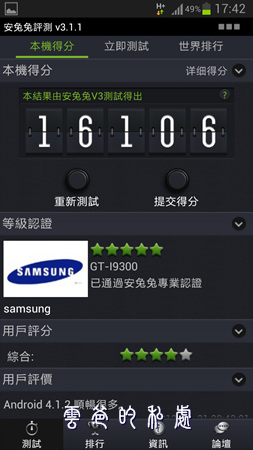

順暢度的部分來看看實機操作,這是我在20130203晚間錄的影片,一手抓Note2一手操作S3,有點晃請見諒
關於續航力
我自己的實際使用經驗,安裝了所有平常會用的軟體,照著我的使用習慣,之前4.1.1版本最多只能用8-9小時,升級4.1.2之後高達12小時以上,實在是很驚人,完全滿足我對續航力的要求,一隻手機若要做到不能換電池,起碼要有用12小時的水準,更何況S3還是一支可以換電池的手機


關於新增的軟體功能,這就是我覺得S3升級後令我讚嘆的地方,讓我慢慢地介紹
好用功能1-簡易模式
首先在一開機的時候,多出了一個特別的模式,稱作簡易模式
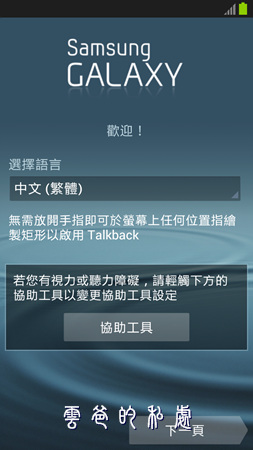

什麼是簡易模式呢? 我稱他為老人模式
Android手機最令人詬病的就是設定選項藏得太深層,搞得每個會用手機的都像高手
如果你是一個智慧型手機的新手,或者在過年的時候想送一隻手機給長輩,卻又怕他不會操作,開啟簡易主畫面就對了,所有的功能都放在桌面上
爸媽最常聯絡的人不外乎兒子女兒、媳婦女婿、孫子以及隔壁老王,通通給他放桌面上,連大頭照都幫他設定好,比市面上賣的銀髮機老人機畫面更大更好用


而且用手指往左滑、往右滑,字形大小、音量、更換桌布,相機、看照片、調鬧鐘、上網、行事曆、換鈴聲通通都在桌面上用大大的Logo圖示秀出來,再也沒有不會用的理由,只要教一次一定會
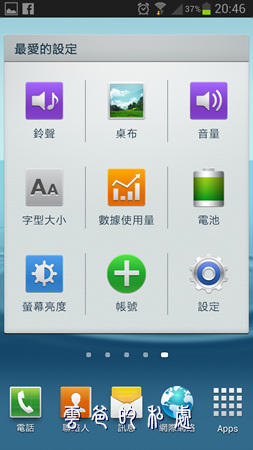
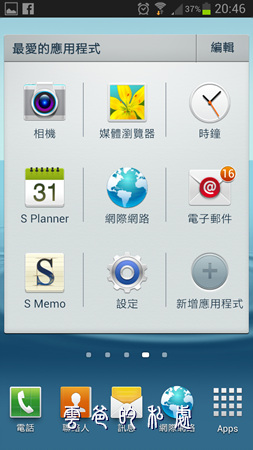
好用功能2-多重視窗+浮動鍵盤
S3的4.8吋螢幕其實算是很大了,這麼大的螢幕若能多工同時處理更多事情就更方便,多重視窗首見於Galaxy Tab上的Mini Apps,後來Note10.1整合了這功能大受好評,於是三星思考在手機上推出的可能性,終於在Note2身上也釋出這終極必殺技,讓我們可以一次開啟兩個視窗
只要長按返回鍵約兩秒,就會出現多重視窗的工作列,裡面的項目還不少,也支援Facebook,也可以將不常用的選項收起來,這條工作列也可以按著半圓形移動到四周,但經過測試還是左右兩邊最好用

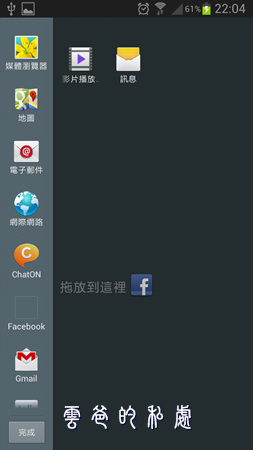
很多人會說,手機幹嘛搞得這麼複雜呢? 這麼小的畫面開兩個視窗不會很累嗎?
是,你的說法也對
不過總有些時候,我們需要看著A視窗,輸入B視窗的訊息去找資料,例如我們看著Facebook上有朋友說某某健身房不錯,或是某餐廳好吃,就可以一邊打開瀏覽器搜尋,一邊看著Facebook的訊息輸入到瀏覽器裡面,就非常實用,而且切成兩半的視窗,有時輸入文字的時候,跳出的鍵盤會擋住該視窗的視線,所以鍵盤在多重視窗模式底下,也變成浮動鍵盤,按著上方的標籤就可以自由移動,不用怕擋住視線,多重視窗不僅可以一次看兩個畫面,也可以調整兩視窗的比例,也可以上下互換,甚至橫向顯示的時候會主動轉向成左右兩邊
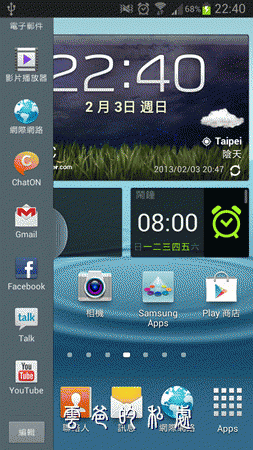
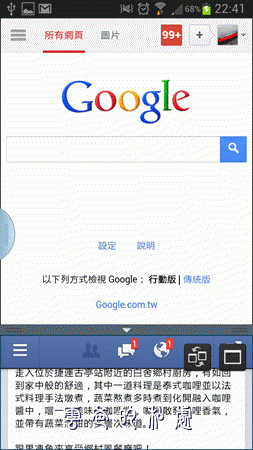
好用功能-3 通知面板再進化,功能更多更彈性
在三星手機裡面,用手指從上方往下拉,都會看到一個很方便的通知面板,裡面可以開關一些功能,例如Wifi、音量模式切換、省電模式、藍芽開關、車用模式、同步開關等等,然而升級到4.1.2之後,令人訝異的居然連這地方也進化了
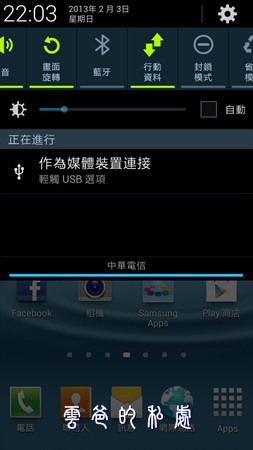
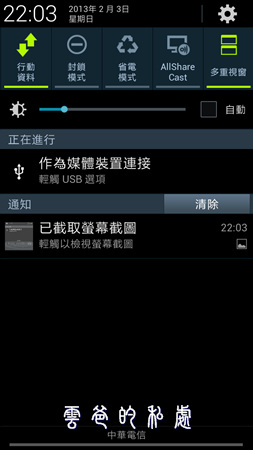
這次的改版不但功能變多,多出了AllSharecast開關、Sbeam開關、多重視窗開關,而且在更進一步的點進設定>顯示>通知面板,裡面居然還可以自由調整通知面板的項目,利用拖曳的方式,將不要的項目與下方的項目更換,實在太人性化
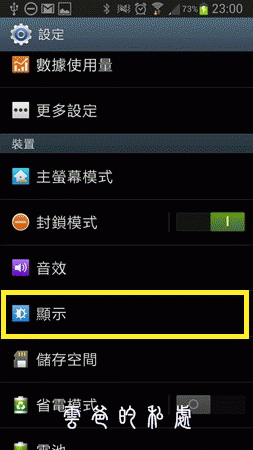
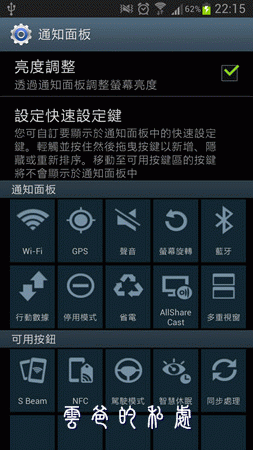
好用功能4- 隨需求而變化的智慧頁面
插上耳機代表我想聽音樂、出國漫遊、插上底座等等,都代表我這時有特殊的需求,所以三星開發了一個人性化的智慧頁面,當插上耳機的時候會主動識別你在這個情境底下最常用的程式,並且用專屬頁面秀出來給你看,不過一開始我覺得很煩,每次都跳這個很討厭,後來發現這個頁面的Widget可以自己調整成喜歡的樣子,例如我比較偏愛酷狗音樂,以及FM收音機,手動調整就很符合我的需求了,若你不喜歡這個介面也可以關掉,從設定>顯示>通知面板裡面關閉即可

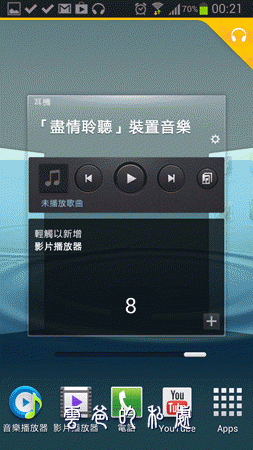
好用功能5- 結合Note2強大的相機功能
相機的介面是我最渴望更改的地方之一,雖然這次升級之後相機拍照聲依然存在,但對焦聲改變了,從很大聲的"Bee",變成清脆的"Be",連續快拍的選項從拍攝模式縮進設定裡面,只要打開連拍開關,往後按著快門就會連拍,無須每次設定

結合天氣、日期、GPS座標的相片智慧標籤
我們經常在Facebook看到一張張有地名的照片,老是在問那是用什麼APP做出來的,現在S3直接內建給你

只要在相機的齒輪選項中,將GPS標籤打開,此時會請你把GPS一併打開,接著就可以用相機拍照
當拍完照片之後,打開照片再按下選單鍵,開啟智慧標籤

如下圖所示,將右上角的智慧標籤打開,並且把下面的選項依需求打勾,我個人喜歡全部顯示
但天氣則需要自己手動設定,因為天候狀況不一定,碰到春天後母臉的天氣突然下雨也說不定,手動設定吧
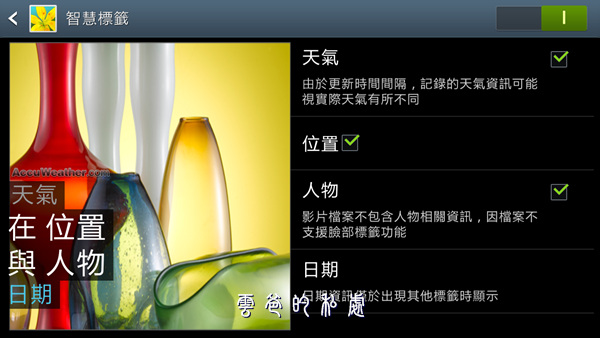
拍出的照片就會如下圖所示,時間、天氣、日期都顯示出來,往後就可以看著照片憶當年的情景

最佳臉部表情是什麼?
我們每次約朋友出去吃飯唱歌,最後免不了會來張大合照,用手機拍攝的話往往失敗率很高
朋友都會跑過來說: "雲爸~這張我閉眼了,重拍一張!!" (怒!)
所以最佳臉部表情就是為了大合照而設計,當按下快門時前會偵測臉孔,每張臉上都會出現方框,按下快門後會連拍五張,並且把這五連拍的表情都存起來

拍完之後,可以再看著上面的框框,點選覺得不OK的表情,此時會跳出連拍時的五張臉,選擇最好的表情

最神奇的是,可以只換一個人的臉,其他人的臉是不變的喔!
如此就可以拍出完美的大合照,而最終儲存只會存完成的那張,其餘的會自動刪除
微光拍攝,我稱作美食模式
有時去餐廳會想拍一下桌面的食物,但多數的餐廳為了氣氛會將燈光調暗,所以我們不容易用手機拍出漂亮的照片,此時啟動微光拍攝,就可以將相機的ISO調高,用高感光度拍出明亮的照片

拍完照,想分享照片給朋友的話,你可以利用S Beam兩隻手機對傳,不過那只能一張一張傳,如果我想拍的時候把每一張都傳給對方呢?
現在你可以啟用這個全新分享方式
結合S Beam的 即拍即傳 分享照片
只要兩隻手機都具備S Beam功能,將兩隻手機的S Beam都開啟之後,先將相機模式設定在【分享照片】,接著把兩隻手機背對被Beam一下,從這時候開始所拍的每一張照片都會主動傳送到對方手機裡,SBeam不需要透過第三方Wifi,只要兩隻手機都有Sbeam就可以使用

詳細的步驟,來看看我用另一隻具備S Beam功能的手機-Note2一起拍的影片吧
目前具備Sbeam的手機,在三星的手機裡面僅S3之後推出的機種,例如S3、S3 Mini、Note2、Premier、S2 Plus等等機種
若要跟其他家的手機配對呢? 則可以利用Wi-Fi Direct這個功能,S3拍照端打開S Beam,接收端開啟Wi-Fi Direct,同樣也能做到快速分享,只是步驟變多了,還是S Beam比較方便

好用功能-6 簡單好用的修圖特效-Paper Artst紋紙藝術家

這是原本在Note2上的內建修圖工具,現在下放到S3豪華套件中,Paper Artst紋紙藝術家內建34種特效,可以做出如同插畫般的特殊效果,例如水彩畫、燃燒的紙張、粉蠟、木質、礦物、馬賽克等等,而且套用之後還可以利用上面的油漆刷將主題再次突顯,若搭配觸控筆Cpen會更加得心應手


甚至還有23種相框可以使用,真的是非常有趣的一套軟體

好用功能7- 快速夾帶e-mail附件
從前的Android要從郵件裡夾帶附件,需要經過繁複的步驟,這次升級之後簡化了這些步驟,當按下迴紋針就會跳出各種平時常用的附件格式,選擇項目後便會跳到那個種類,例如選擇照片就會跳出媒體瀏覽器,或者是Dropbox等等

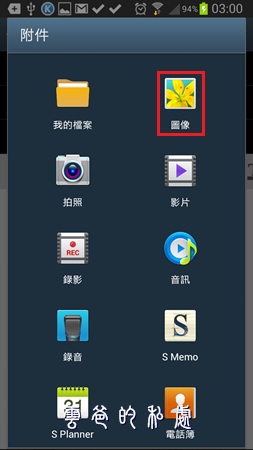
而夾帶照片也會主動詢問是否要縮圖,提供四種比例讓你傳送,避免在3G網路環境因為速度太慢無法寄出


好用的功能8- 封鎖模式
我很討厭休假時、睡覺時接到工作上的電話,而且更討厭的是半夜接到打錯電話的,以前我會把手機開成飛航模式,但這樣又會變成什麼電話都接不到
難道我不能只接特定的人電話嗎?
難道我不能設定特殊時段不接電話嗎?
封鎖模式就是給你彈性的選擇,只要到設定>封鎖模式裡打開,就可以設定想要的功能
例如特殊時段阻擋所有的來電、停用任何通訊軟體的通知、停用擾人的LED指示燈讓你一夜好夢,或者更進階的直接設定你的睡覺、休假時間,例如晚上12點到早上8點之中都不接電話
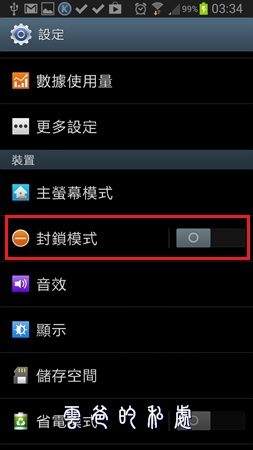

可是老闆打來我不能不接呀? 那這怎麼辦?
這邊可以設定白名單,如果你的通訊錄本來就有設定我的最愛聯絡人,直接加入即可,若想自定的話也可以自己新增,例如我半夜只接Assplay、外送茶王阿達的電話
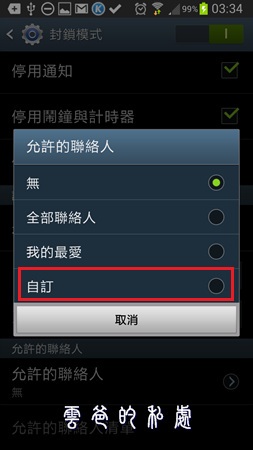

好用功能9-全雲端備份,每天掉手機也不怕
更重要的雲端備份機制也全數整合至三星帳號中,只要註冊三星帳號,就能夠把手機的簡訊、通話紀錄、手機設定、桌布全部備份到三星帳號,並且結合S3購機時贈送的Dropbox 50G,可以讓你備份照片、影片,Android用戶本身就會使用Gmail帳號,所以行事曆、通訊錄也都會同步到Gmail帳號裡,即使每天掉手機都不怕了


好用功能10-三星帳號尋找手機
當然,若真的手機不幸遺失的話,三星手機也有類似Find My iPhone的機制,稱作遠端控制,可以到安全性裡設定遠端控制
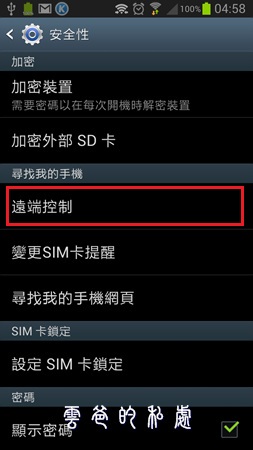

利用三星帳號登入註冊手機後,往後便可以利用三星帳號登入//www.samsungdive.com
遠端控制有很多功能,例如手機定位,或者鎖定手機,或清除手機內資料,遠端重設手機回原廠設定值,轉送手機通話與簡訊,或者將手機通話紀錄傳送至信箱等等,當然前提是手機要有電有網路

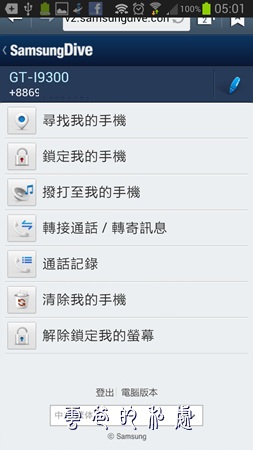
這些部分,是我在這幾天整理出來的一些好用功能,絕大多數的功能都是Note2的功能下放至S3,這也是我心中期望的,一隻大小適中的手機再加上Note2所有的功能,像是賽魯吸收17號、18號一般,讓S3進化成完全體,續航力提高了、流暢度變快了,分享照片與拍照模式增加,好用的修圖軟體也內建,我想S3與Note2的差異,就只剩下那隻S Pen了,如果真的要期待下一隻手機,我希望是Note2 Mini,用S3的大小附上S Pen,我一定捧場
分享到此,謝謝大家
喜歡這篇文章的話,請幫這篇文章點個讚,或者到 雲爸的3C學園按個讚,快速得到最新的文章喔
原文連結:浴火重生的Galaxy S3-豪華升級套件4.1.2 Jellybeane功能全介紹


網友評論 0 回覆本文